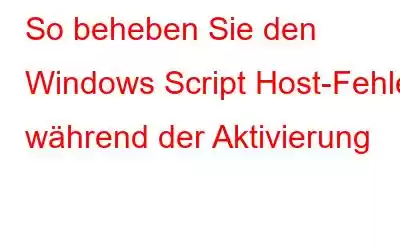Der Windows-Skripthostfehler kann auftreten, wenn Sie versuchen, den Produktlizenzschlüssel unter Windows 10 zu aktivieren. Auf den Skripthost-Fehlercode 0xc004f025 folgt die folgende Meldung:
Fehler: 0xc004f025 Zugriff verweigert. Für die angeforderte Aktion sind erhöhte Berechtigungen erforderlich.
Der Skript-Host-Fehler kann auch auftreten, wenn Sie versuchen, die Ablaufzeit des Windows-Servers zu verlängern, während Sie das SLMGR-Tool (Software License Management Tool) verwenden. Das SLMGR-Tool wird häufig zum Durchführen von Windows-Lizenzaktivierungsaufgaben verwendet.
Andere mögliche Ursachen, die den Windows-Skripthostfehler auf Ihrem Windows 10-PC verursachen können, sind beschädigte Registrierungseinträge, das Vorhandensein von Viren oder Malware. In diesem Beitrag haben wir mehrere Lösungen zur Behebung des Fehlercodes 0xc004f025 durch ein paar schnelle Änderungen an den Einstellungen Ihres Geräts vorgestellt.
Lesen Sie auch: So beheben Sie den Service Control Manager-Fehler unter Windows 10
Lassen Sie uns beginnen.
Was ist Windows Script Host?
Windows Script Host ist eine automatische Technologie, die dem Betriebssystem einen integrierten Bereich zur Ausführung von Skripten in verschiedenen Sprachen ermöglicht. Wenn also auf Ihrem Computer ein Skript-Host-Fehler ausgelöst wird, bedeutet dies, dass der Javascript- oder VB-Skriptcode nicht geladen werden kann oder falsche Werte enthält.
Die meisten Benutzer haben eine falsche Vorstellung davon, was Windows Script Host betrifft zu einem Virus. Nun, der Windows Script Host ist kein Virus, sondern eine der vertrauenswürdigen Anwendungen von Microsoft, die es dem Betriebssystem ermöglichen, eine Vielzahl von Aufgaben auszuführen, insbesondere die VB-Skriptdateien auf Ihrem Gerät auszuführen.
So beheben Sie Windows Script Host-Fehler während der Aktivierung?
Hier sind einige Problemumgehungen, die Sie anwenden können, um den Skript-Host-Fehler auf Ihrem Gerät zu umgehen.
1. Führen Sie die Windows 10-Aktivierungs-Fehlerbehebung aus.
Die Windows 10-Aktivierungs-Fehlerbehebung ist ein integriertes Windows-Dienstprogramm, mit dem Sie Fehler beheben können, die bei der Aktivierung der Windows-Lizenz aufgetreten sind.
Drücken Sie die Taste Klicken Sie auf das Windows-Symbol in der Taskleiste und wählen Sie das zahnradförmige Symbol aus, um die Einstellungen zu öffnen.
Tippen Sie auf „Update und Sicherheit“. Wechseln Sie im linken Menübereich zum Abschnitt „Aktivierung“.
Klicken Sie auf den Link „Fehlerbehebung“, damit Windows aktivierungsbezogene Probleme auf Ihrem Gerät automatisch scannen, diagnostizieren und beheben kann .
Sobald der Fehlerbehebungsprozess abgeschlossen ist, starten Sie Ihr Gerät neu, um zu prüfen, ob der Windows Script Host-Fehler weiterhin auf Ihrem System auftritt.
2. Führen Sie einen SFC-Scan aus
SFC (System File Checker) ist ein integrierter Windows-Dienstprogrammbefehl, der zum Überprüfen und Ersetzen beschädigter Systemdateieinträge auf Ihrem Gerät verwendet wird. Um den SFC-Scan unter Windows 10 auszuführen, führen Sie die folgenden Schritte aus:
Starten Sie das Suchfeld im Startmenü, geben Sie „Eingabeaufforderung“ ein, klicken Sie mit der rechten Maustaste darauf und wählen Sie „Als Administrator ausführen“ aus.
Geben Sie im Eingabeaufforderungsfenster den folgenden Befehl ein und drücken Sie die Eingabetaste, um ihn auszuführen.
sfc/scannow
Warten Sie einige Minuten bis Windows den Scanvorgang abgeschlossen hat. Sobald der Scanvorgang abgeschlossen ist, schließen Sie alle Fenster und starten Sie Ihr Gerät neu. Versuchen Sie, die Windows-Lizenz erneut zu aktivieren, um zu überprüfen, ob das Problem weiterhin besteht.
Lesen Sie auch: SFC-Scan funktioniert unter Windows 10 nicht mehr? Hier ist die Lösung!
3. Führen Sie den Aktivierungsbefehl aus
Eine weitere Problemumgehung zur Behebung des „Windows Script Host-Fehlers“ während der Aktivierung besteht darin, den Aktivierungsbefehl in einer erhöhten Befehlszeile auszuführen, um die Ablaufzeit der Windows-Lizenz zu verlängern. Folgendes müssen Sie tun.
- Starten Sie das Suchfeld im Startmenü, geben Sie „Eingabeaufforderung“ ein, klicken Sie mit der rechten Maustaste darauf und wählen Sie „Als Administrator ausführen“ aus. .
- Geben Sie den folgenden Befehl ein und drücken Sie die Eingabetaste.
slmgr.vbs -rearm
Die meisten Benutzer machen einen harmlosen Fehler, indem sie denselben Befehl auf der Befehlszeile ohne Administratorrechte ausführen. Wenn Sie also beim Aktivieren der Windows-Lizenz mit dem „Windows-Skript-Hostfehler“ nicht weiterkommen, versuchen Sie, denselben Befehl auszuführen, während Sie die Eingabeaufforderung als Administrator starten.
Lesen Sie auch: So verwenden Sie SSH Secure Shell in Windows 10?
4. Kontaktieren Sie das Support-Team von Microsoft
Haben Sie die oben genannten Lösungen ausprobiert und immer noch kein Glück? Nun, an dieser Stelle empfehlen wir Ihnen, sich an das Support-Team von Microsoft zu wenden, um weitere Unterstützung zu erhalten. Sobald Ihre Identität und Ihr Produktschlüssel authentifiziert wurden, kann das Team Sie weiter bei der Aktivierung der Windows-Lizenz auf Ihrem Gerät unterstützen und Ihnen bei der Behebung des Windows-Skript-Hostfehlers helfen.
Fazit
War dieser Beitrag hilfreich? Dies schließt unsere Anleitung zur Behebung des Windows-Skripthostfehlers ab, der während der Aktivierung auftritt. Sie können jede der oben genannten Lösungen verwenden, um den Skript-Host-Fehler zu beheben und den Windows-Lizenzschlüssel problemlos und ohne Hürden zu aktivieren.
Lesen: 0